- Автор Jason Gerald [email protected].
- Public 2023-12-16 11:24.
- Акыркы өзгөртүү 2025-01-23 12:25.
Компьютер - бул аппараттык жана программалык камсыздоонун татаал жыйындысы, жана көйгөйлөр компьютерде оңой эле пайда болушу мүмкүн. Компьютериңиздеги көйгөйлөрдү кантип оңдоону билүү менен, оңдоого жана жаңы жабдууларды сатып алууга көп акчаңызды үнөмдөй аласыз, жана сиздин компьютер да көп жылдар бою жакшы иштейт. Сиз иштетүү тутуму аркылуу көп техникалык иштерди жасай аласыз, жана аппараттык жабдыктарды оңдоо жалпысынан ойлогондой кыйын эмес.
Кадам
2 ичинен 1 -бөлүк: Иштетүү тутумун сактоо
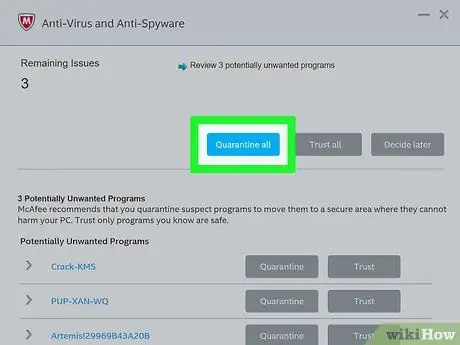
1 -кадам. Вирусту алып салыңыз
Вирустар көпчүлүк компьютердик көйгөйлөрдүн негизги себеби болуп саналат. Вирустарды жок кылуу жана компьютердин вирустардан арылуусун камсыз кылуу менен, компьютердин ден соолугу алда канча кепилдикке ээ болот.
Эгерде сизде антивирустук программа жок болсо, аны орнотуңуз. Mac колдонуучулары дагы антивирустук программаны орнотушу керек, анткени Mac'тар вирустар үчүн чоңураак максат
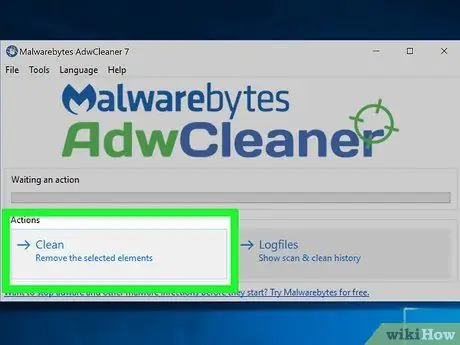
Кадам 2. Жарнакты алып салуу
Adware - бул көбүнчө башка программалар менен бирге орнотулган программа, жана жарнамалык программаны алып салуу кыйын болушу мүмкүн. Жарнак программасы жарнактарды жеткирет жана браузериңизди уурдап кетиши мүмкүн. Кээ бир жарнак программалары колдонуучулардын жеке маалыматын бутага алат.
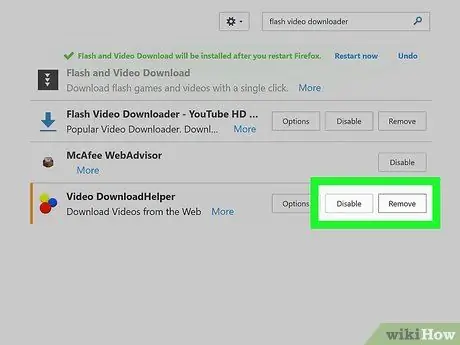
Кадам 3. Браузердин керексиз тилкелерин алып салыңыз
Куралдар тилкесинин көпчүлүгү браузердин жай иштешине алып келиши мүмкүн жана көптөгөн куралдар тилкесин алып салуу кыйын. Эгерде сиз көптөгөн ыкмаларды колдонуп, аны өчүрө албасаңыз, анда браузериңизди кайра орнотууга же жаңысын орнотууга туура келиши мүмкүн.
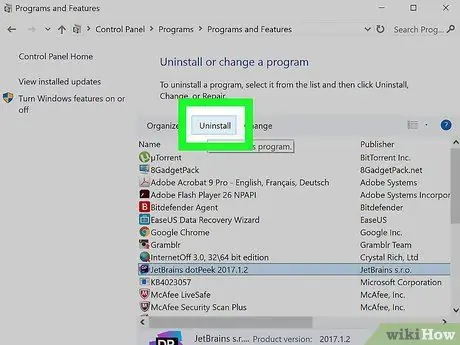
Кадам 4. Колдонулбаган программаларды алып салуу
Эгерде сизде колдонулбаган программалар көп болсо, алар диск мейкиндигин ээлейт, ошондой эле программаңыз көшөгөнүн артында иштеп жаткандыктан, сиздин компьютериңизди жайлатып коюуга мүмкүнчүлүгү бар. Программалардын тизмесин текшерип, колдонулбай калган программаларды алып салыңыз.
OS Xте программаларды кантип жок кылууну билүү үчүн бул колдонмону карап көрүңүз
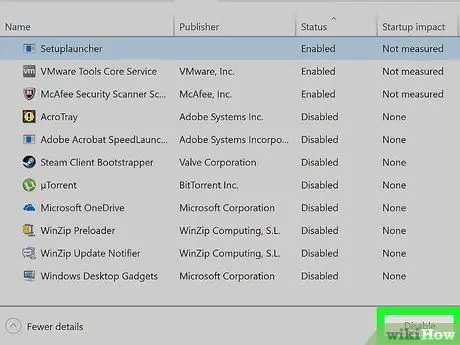
5 -кадам. Компьютерди иштетүү процессин тазалаңыз.
Көптөгөн программалар, мыйзамдуубу же жокпу, баштоо процесси башталганда өз алдынча иштейт. Иштетүү тутуму иштей баштаганда өтө көп программалар иштей баштаганда, компьютердин иштеши жайлашы мүмкүн.
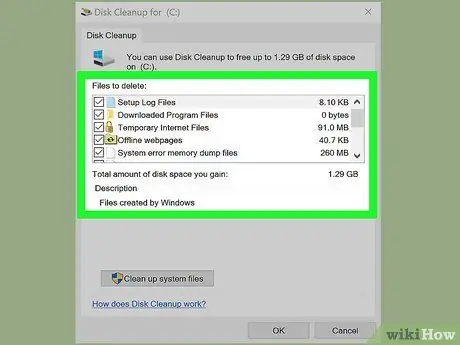
Кадам 6. Катуу диск мейкиндигин тазалаңыз
Оптималдуу эффективдүүлүк үчүн катуу дисктерде дайыма боштуктун кеминде 15% болушу керек, мейли 25% кем эмес болсо дагы жакшы. Бош мейкиндикке ээ болуу менен, иштетүү тутуму файлдарды орнотуу жана дефрагментациялоо процессин жылмакай жылдыра алат.
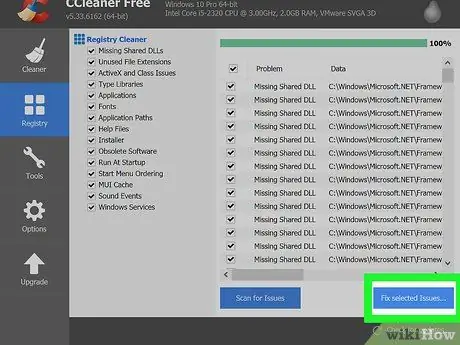
Кадам 7. Реестрди тазалаңыз (Windows)
Windows реестри бардык орнотулган программалар жөнүндө маалыматты камтыйт. Көбүнчө программа алынып салынганда, ал реестрге маалыматтарды калтырат. Реестр топтолгон сайын, Windows реестрден керектүү маалыматтарды табууга көп убакыт кетет.
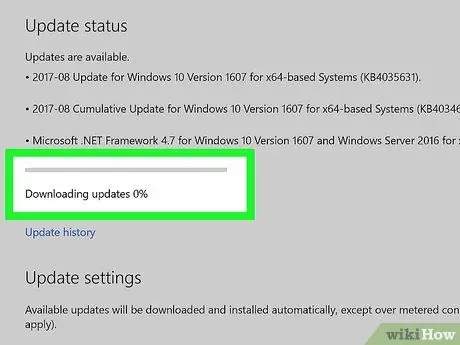
Кадам 8. Жаңыртууну орнотуңуз
Көбүнчө, иштөө тутумун жаңыртуу менен көп кездешкен көйгөйлөрдү чечүүгө болот. Акыркы версия жаңыртууларын орнотуу менен, сиз ошондой эле компьютериңиздин тышкы чабуулдардан коопсуздугун камсыздай аласыз.
Бул шилтемеден https://www.wikihow.com/Upgrade-Mac-System-Software (англис тилинде) OS X жаңыртууну үйрөнүү үчүн жетектемени караңыз
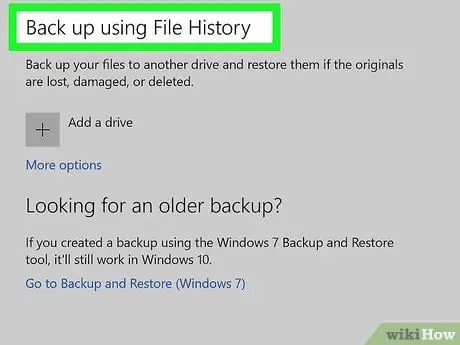
Кадам 9. Маалыматтардын камдык тутумун орнотуңуз
Компьютерге жаман нерсе болгондо, эң жаман нерсе - бул маалыматтын жоголушу. Маалыматтардын камдык тутумун орнотуу менен, маанилүү файлдарды жабдыктын иштебей калышынан же вирус чабуулунан коргой аласыз. Бардык маанилүү нерселер үчүн маалыматтын камдык көчүрмөсү менен аппараттык алмаштыруу дагы оңой.
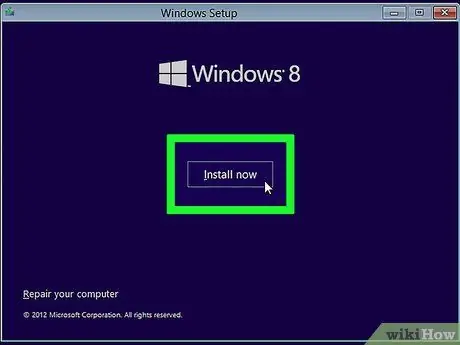
Кадам 10. Иштетүү системасын кайра орнотуңуз
Эгерде сиз иштеп жаткан системанын көйгөйүн чече албасаңыз, анда операциялык системаны кайра орнотуп, башынан баштоо оңой болушу мүмкүн. Камдык көчүрмөсү сакталган маалыматтар менен, кайра орнотуу процесси абдан оңой жасалышы мүмкүн.
- Windows 7 кайра орнотуу боюнча көрсөтмө
- Windows 8 кайра орнотуу боюнча көрсөтмө
- OS Xти кайра орнотуу үчүн: https://www.wikihow.com/Reinstall-OS-X-Lion (англисче)
2 ичинен 2 -бөлүк: Аппаратты сактоо жана алмаштыруу

Кадам 1. Компьютерди ысып кетпеши үчүн тазалаңыз
Эгерде сиз толугу менен стерилдүү чөйрөдө иштебесеңиз, анда чаң компьютердин ичине топтолот. Чаң компьютердин компоненттеринин ысып кетишине жана күйөрмандарды жабышына алып келиши мүмкүн. Чаңдын өтө көп болушу да кыска туташууга алып келиши мүмкүн. Компьютердин ичиндеги чаңды айына бир жолу тазалоого аракет кылыңыз.
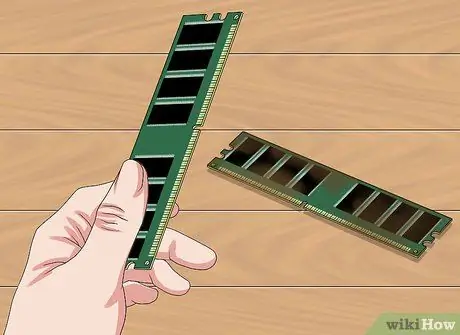
Кадам 2. Жай иштебей жаткан RAMди алмаштырыңыз
Эгерде иштетүү системасы бат -баттан бузулса, бул эс тутум катасынан улам болушу мүмкүн. ОЗУ алмаштыруу - аппаратты алмаштыруунун эң оңой аракеттеринин бири, бирок туура RAM тандоо кыйын болушу мүмкүн.
Сиз MemTest86 деп аталган программа менен эстутумду текшере аласыз

Кадам 3. Жылмакай иштебей турган катуу дисктин ордуна
Эгерде сизде программаларды орнотууда кыйынчылыктар болсо, файлдар бузулган болсо жана компьютериңизде бат -баттан бузулуулар болсо, анда сиздин компьютериңиздин катуу дискинде көйгөй болушу мүмкүн. Оңдоого боло турган катуу диск каталарын текшерүүнүн бир нече жолу бар. Эгерде катуу диск чындап иштебесе, анда жаңы катуу дискти орнотсоңуз болот.
Эгерде көйгөйлүү катуу диск операциялык системаны жайгаштырса, анда жаңы дисктин орнотулгандан кийин операциялык системаны кайра орнотушуңуз керек болот

Кадам 4. Проблемалуу видео картаны алмаштырыңыз
Эгерде дисплейдин түсү олуттуу көйгөй жаратса же көрсөтүлгөн сүрөт бузулса, видеокарта иштебей калышы мүмкүн. Эгер мүмкүн болсо, видеокарта сатып алууну чечүүдөн мурун, аны башка мониторго туташтырып көрүңүз.

Кадам 5. Жаңы оптикалык дискти орнотуңуз
Эгерде диск туура иштебей жатса, же дисктерди окуп жатканда көп ызы -чуу чыгарса, сизге жаңы оптикалык дискти орнотуу керек болушу мүмкүн. Салттуу DVD дисктер абдан арзан, жана сиз аларды бир нече мүнөттө орнотуп алсаңыз болот.

Кадам 6. Температураны түшүрүү үчүн желдеткичти орнотуңуз
Эгерде компьютер ысып кетсе, компьютердин компоненттерине олуттуу зыян келтирилиши мүмкүн. Көптөгөн компьютерлер белгилүү бир температурага жеткенде автоматтык түрдө өчүрүлөт, андыктан сизде, өзгөчө, оор программаларды иштетүүдө, компьютериңиз ысып кетиши мүмкүн. Көбүрөөк күйөрмандарды орнотуу же буга чейин бузулган желдеткичти алмаштыруу менен, сиз компьютериңиздин ички температурасына чоң өзгөрүү киргизе аласыз.
Сиз компьютердин ички температурасын көзөмөлдөө үчүн программаны орното аласыз

Кадам 7. Туура иштебеген заряддагычты алмаштырыңыз
Эгерде компьютер күтүүсүздөн өчүп калса же күйгүзүлбөсө, анда компьютердин электр кубаттагычында көйгөй же иштебей калышы мүмкүн. Сиз заряддагычты сынап көрсөңүз болот, бул компьютердин өчүп же күйбөй жатканынын негизги себеби. Эгерде чындап эле кубат жүктөөчү себеп болсо, аны жаңы же күчтүүсү менен алмаштырсаңыз болот.

Кадам 8. Жаңы компьютерди чогултуңуз
Эгер сиз баарын сынап көргөн болсоңуз жана компьютериңиз дагы эле жай иштеп жатса, анда аны жаңысына алмаштырууга убакыт келип жетиши мүмкүн. Жаңы компьютерди чогултуу сиз ойлогондой кыйын эмес жана сиз учурдагы компьютердин кээ бир компоненттерин кайра колдоно аласыз (эгер компоненттер эски эмес болсо).






